Berikut langkah mengganti latarbelakang blog dengan gambar:
- Login ke Blogger.
- Selanjutnya menuju ke Template > Edit HTML.
- Setelah itu cari kode seperti di bawah ini:
body { /* Di sini banyaknya kode CSS yang mengatur body */ } - Jika sudah ditemukan, tambahkan kode di bawah ini ke dalam body{}:
background: #FFF url("Alamat_Gambar"); - Sehingga hasilnya akan menjadi seperti berikut:
body { /* Di sini banyaknya kode CSS yang mengatur body */ background: #FFF url("Alamat_Gambar"); } - Jangan lupa ganti Alamat_Gambar dengan URL dari gambar yang ingin digunakan. Simpan template untuk melihat perubahan.
Untuk mengetahui bagaimana mengatur background, silahkan belajar CSS. Ketikkan belajar css pada kotak pencarian Google lalu enter, nanti akan ditampilkan begitu banyaknya situs, blog yang membahasnya.
Atau bisa juga menggunakan cara ini:
- Login ke Blogger.
- Selanjutnya menuju ke Template > Customize.

- Di halaman Blogger Template Designer, klik pada tulisan Background, kemudian klik anak panah yang menghadap ke bawah.
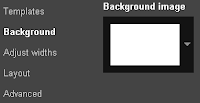
- Nanti akan muncul jendela seperti gambar di bawah. Cukup mengklik gambar yang ingin digunakan. Setelah itu klik tombol Done.

- Selanjutnya mengklik tombol bertuliskan Apply to Blog untuk menerapkannya. Posisi tombol ini berada di sudut kanan atas. Berikut tampilan tombolnya:

- Selesai.
